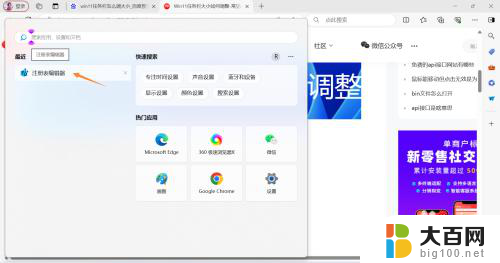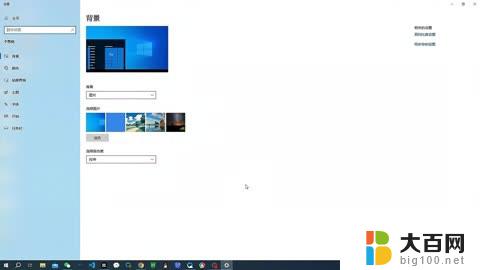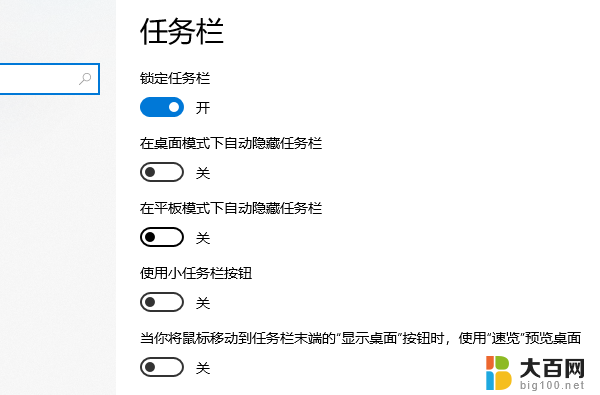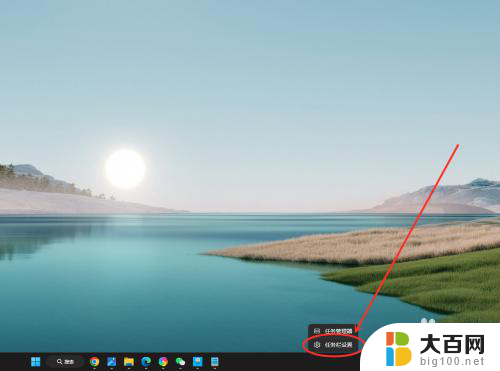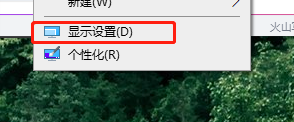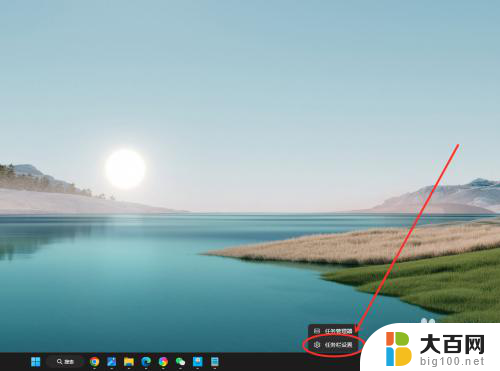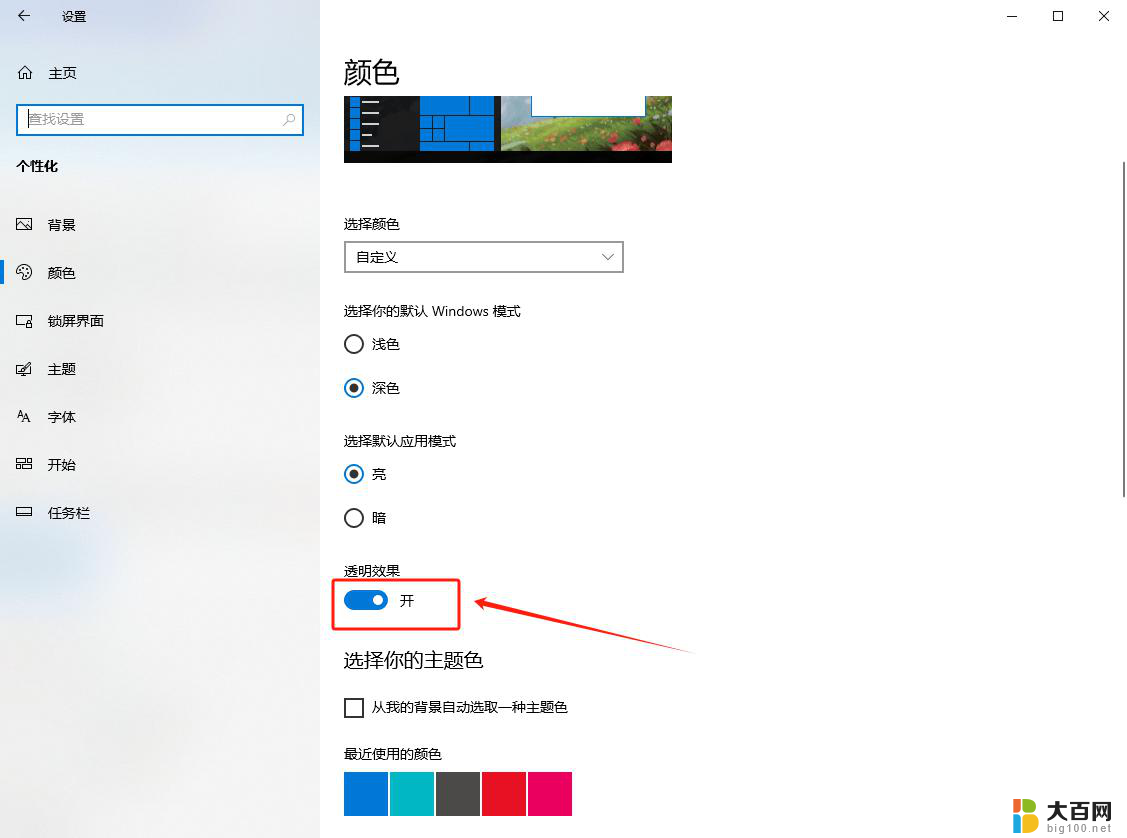win11下方任务栏大小 Win11任务栏大小调节方法
更新时间:2024-10-16 15:58:21作者:jiang
Win11任务栏在系统升级后变得更加灵活多样,而调节任务栏大小也变得更加简便,用户可以通过简单的操作来调节任务栏的大小,以满足个性化的需求。Win11下方任务栏大小调节方法让用户可以根据自己的习惯和喜好来设置任务栏的大小,让操作更加方便快捷。通过调节任务栏大小,用户可以更好地利用屏幕空间,提高工作效率。
方法如下:
1.点击设置,输入注册表编辑器搜索进入,如下图所示
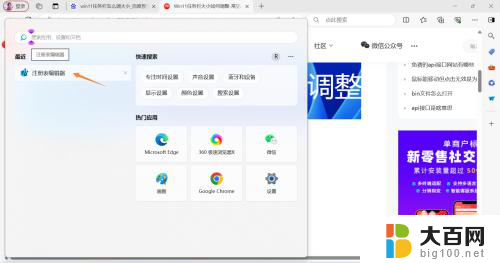
2.定位到【HKEY_CURRENT_USER/Software/Microsoft/ Windows/CurrentVersion/Explorer/Advanced/】,新建一个DWORD值。

3.新建DWORD标签命名为TaskbarSi。如下图所示
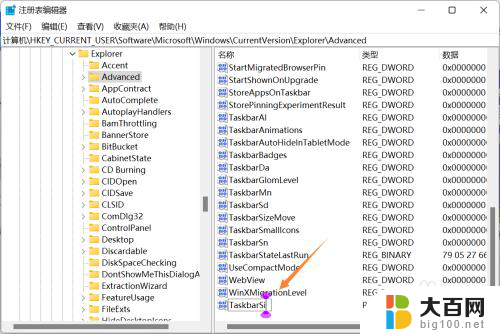
4.数字0是小任务栏,1是中任务栏,2是大任务栏。保存后退出重启即可,如下图所示
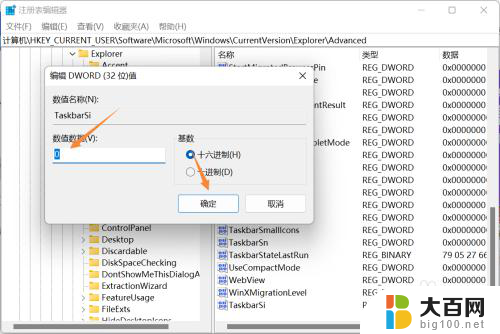
以上就是win11下方任务栏大小的全部内容,有需要的用户就可以根据小编的步骤进行操作了,希望能够对大家有所帮助。